Как да изключите проблема с Windows отчитане, ако зарежда диск

- 1897
- 129
- Allan Weber
Повечето потребители са запознати с грешките в Windows. Разработчиците предоставиха реакцията на операционната система на такива събития, които се състоят в насочване на доклада на сървъра на Microsoft, за да го анализират и премахнат в бъдещи актуализации. Колко добре програмистите се справят с тази задача, ние не предприемаме дискусията, но самата услуга далеч не е безупречна, понякога води до замръзване на компютъра. Днес ще разгледаме как работи отчитането на грешки в Windows и какво да прави, ако започне да зарежда CPU и диск.

Функции за отчитане на грешки в Windows
Фактът, че услугата WER може да зареди компютър, не е изненадващ - това е доста сложен механизъм, който трябва да може да реагира правилно на всички възникващи проблеми, независимо дали те са повреда на системата или са възникнали по време на работата на потребителските процеси.
Принципът на експлоатация на услугата може да бъде описан по следния начин: Когато се появи системна повреда, се задейства специален механизъм, който причинява такива случаи (на техническия език се нарича необработени изключения). В този случай се записват всички възможни свързани фактори (например стойностите на стека и регистрите към момента на изключването), след което стартира компонентът WER, който анализира състоянието на аварийното приложение на завършеното приложение. Неговите функции включват и известие на потребителя за проблема. Това обикновено е процесът на werfault.EXE, който се стартира със силите на потребителския потребител и според настройките по подразбиране, той показва прозореца, който отчита появата на повреда.

Ако настройките по подразбиране не се променят (и такава възможност за тази услуга е налична), тогава отчетът, създаден в резултат на модула за анализиране с данните за грешката, включени в него (памет на изхвърляне и малък файл в XML формат, който съдържа Някои подробности за версията на DLL-Bibliotek на използван от авариен обработен процес) се изпращат на Microsoft Server.
След това на потребителя е уведомен за проблема и му се предлага опции за действия, които могат да бъдат предприети, за да се опита да реши този проблем. Което, разбира се, не гарантира желания резултат. Същото съобщение се дублира в центъра за поддръжка на Windows. И накрая, всички необходими данни за състоянието на приложението и операционната система към услугата за монитор за надеждност се записват (преведени като „монитор за стабилност на системата“).
Внимание. Отчитането на грешки в Windows не винаги работи. Предпоставка - наличието на поне един активен прозорец на приложение, в който е настъпил повреда. По -скоро прозорецът не трябва да е активен, а трябва да отговаря на нуждите на системата, което не винаги е възможно. Ако няма интерактивност във връзка с ОС, повредата все още ще се показва в списанието, но потребителят няма да получава никакви съобщения. За да прегледа информацията за грешките, той ще трябва ръчно да го търси в центъра за поддръжка. Това се прави, за да не се подвежда потребителя в случай на спешни ситуации, които не са свързани с прилагането на приложението, тоест това може да бъде процеси на фонови системи.Как да деактивирате отчитането на проблемите на Windows
Често неизправностите в работата на приложенията водят до неговото спешно изпълнение, но когато услугата за уведомяване за грешки влезе в бизнеса, тя сама се превръща в източник на проблеми. Ако такива случаи често възникват при изпълнение на едни и същи задачи (например, когато поставяте голям масив от данни в документа), най -простото решение е да изключите услугата WER, тъй като не се справя с директните си задължения.
Помислете за основните начини за изключване на отчитането на проблема с Windows, ако услугата зарежда диска, процесора и системата като цяло.
Почистване на папките на услугата WER
Завещанията с описание на грешките обикновено са малки, но понякога паметта на сметището, която задължително е включена във файла с памет.HDMP може да достигне значителни размери, от порядъка на много стотици мегабайти. Ако няма много място на системния диск, с дузина такива сметища може просто да изчерпи свободното пространство и няма да има повече място за следващия доклад - ето проблеми и замръзва.
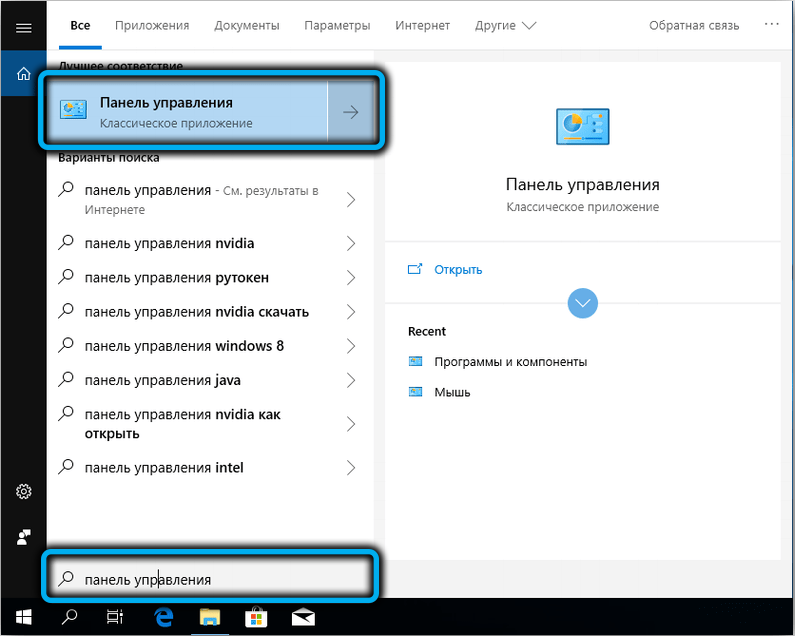
За да почистим дневниците на услугата, стартираме контролния панел и събираме текста „Преглед на всички отчети“ в лентата за търсене, изберете от списъка с елемент със съответното име и в новия прозорец щракнете върху „Почистете всички отчети за проблеми ”.
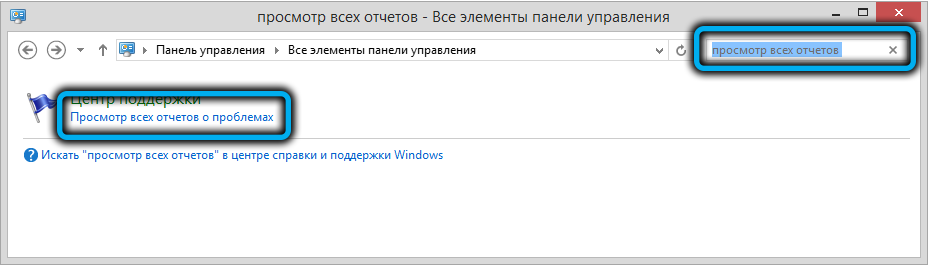
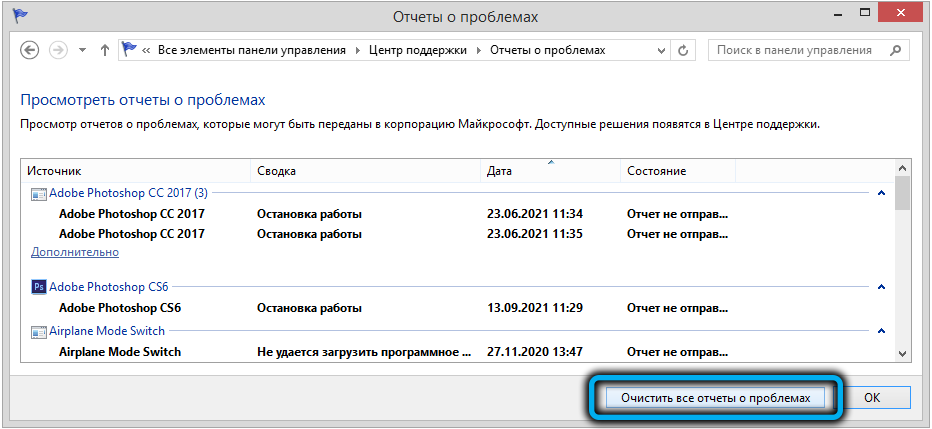
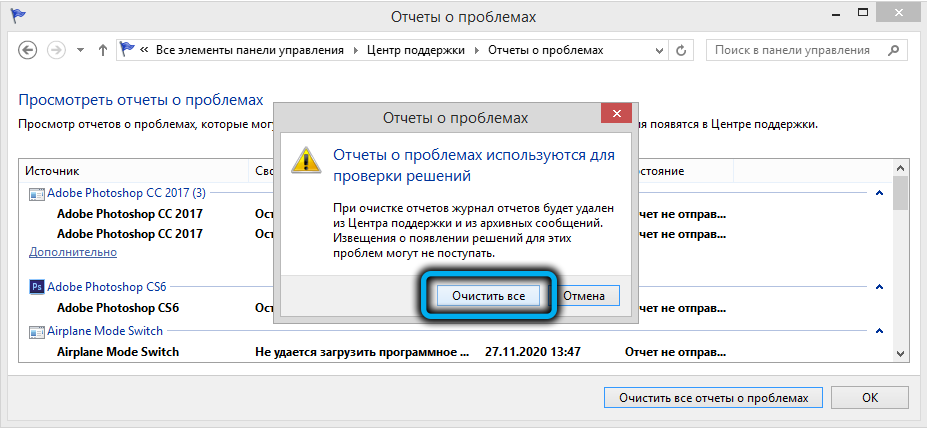
Същата операция може да се извършва ръчно чрез почистване на две папки, wer \ reportarchive \ и wer \ reportQueue \, които са в каталога ProgramData \ Microsoft \ Windows \ от всички съдържания (може да има стотици извадки).
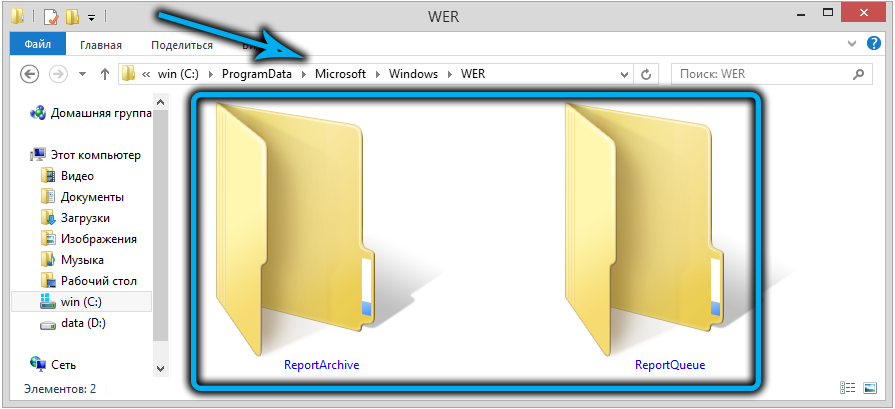
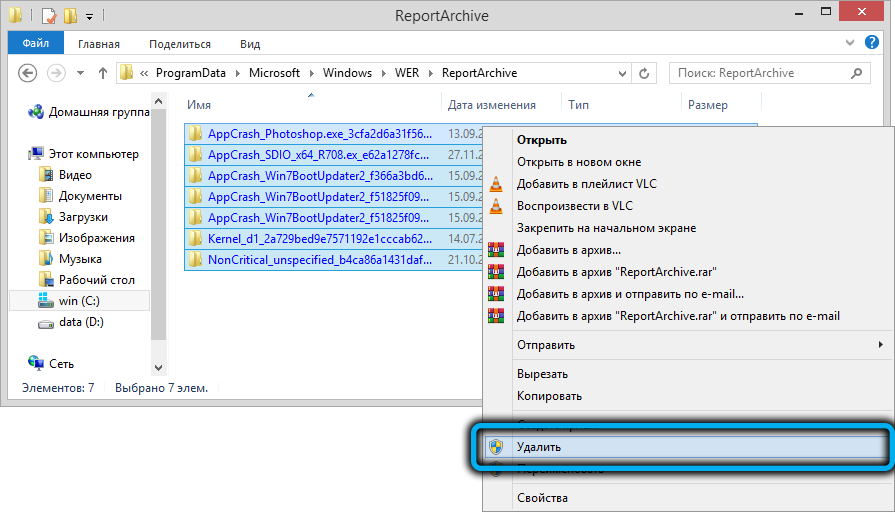
И накрая, има алтернативна опция, която ви позволява да изтривате само стари файлове от каталозите за отчитане на грешки в Windows, а интервалът в дни се задава от потребителя. Това са команди, изпълнени чрез PowerShell:
Get -Childim -Path 'C: \ ProgramData \ Microsoft \ Windows \ Wer \ ReportArchive' -Rucusse | Бяха -предмети за създаване -lt (get -date).Adddays (-30) | Премахване -ite -force -Rucusse
Get -Childim -Path 'C: \ ProgramData \ Microsoft \ Windows \ Wer \ ReportQueue' -Rucusse | Бяха -предмети за създаване -lt (get -date).Adddays (-30) | Премахване -ite -force -Rucusse
В този пример всички дневници от над един месец ще бъдат премахнати.
Wer изключване в Windows 7/8
Но почистването на дневниците на обслужване не е много правилно решение, тъй като с течение на времето ситуацията може да се повтори. По -лесно е да изключите услугата, защото има малко смисъл от нея. Това се прави по следния начин:
- Щракнете върху комбинацията от Win+R;
- В конзолата „Изпълнете“ ние набираме командата WSCUI.CPL, щракнете върху OK;
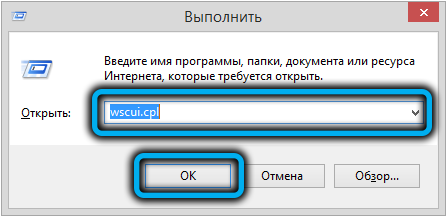
- Отваря се прозорецът „Център за поддръжка“, изберете раздела „Център за поддръжка“ в него (или „Настройки на центъра за поддръжка“);
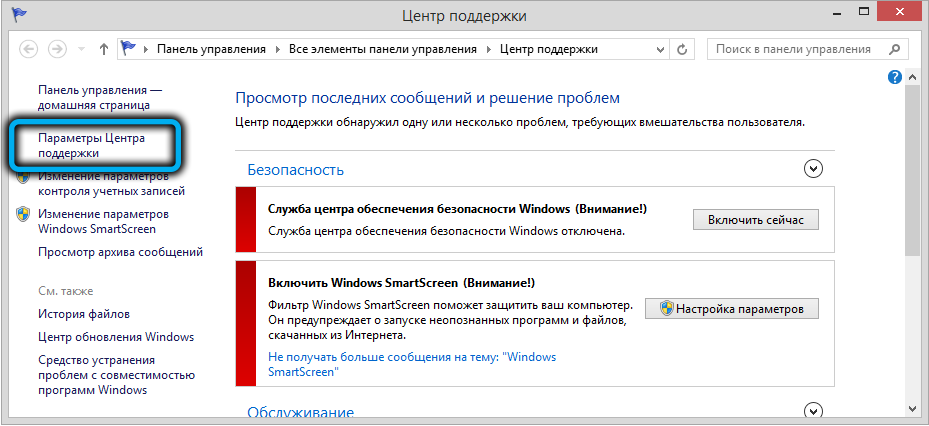
- В новия прозорец щракнете върху връзката (намираща се в долната част на страницата) "Отчетът за настройките";
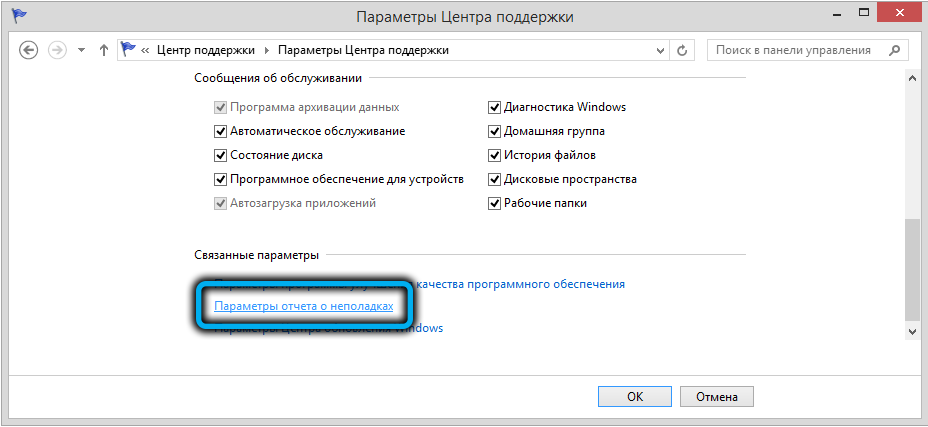
- Ние правим активна точка „не проверявайте за нови решения“, игнорирайки предупреждението, че това действие не се препоръчва;
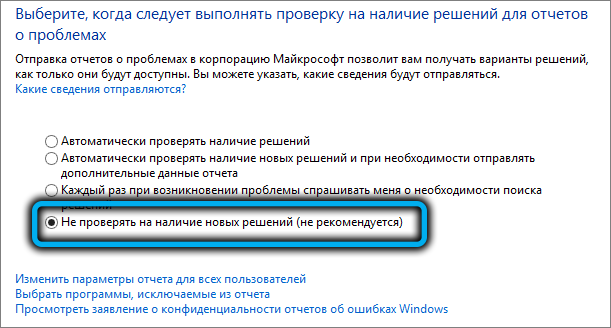
- Потвърждаваме, като натискаме приблизително.
Точно по същия начин, използвайки контролния панел, можете да деактивирате услугата WER във версиите на сървъра на Windows (2019/2016/2012r2).
Изключване на изхода на грешките чрез системния регистър
За съжаление, в "Топ десет" този прост начин не работи. Възможно е да се провери само състоянието на услугата (раздел „Система и безопасност“, преминаване към „Център за сигурност и обслужване“, Избор на подпаляването „Услуга“). Въпреки че самият параметър „Доклад за проблеми“ е достъпен тук и той е в състоянието, бутонът за обслужване не е предоставен тук - очевидно, умишлено, за да може винаги да получава грешки относно грешките.
Въпреки това, ако отчитането на грешки в Windows зарежда компютър от време на време, правилното решение е - ще има система за изключване на услугата.
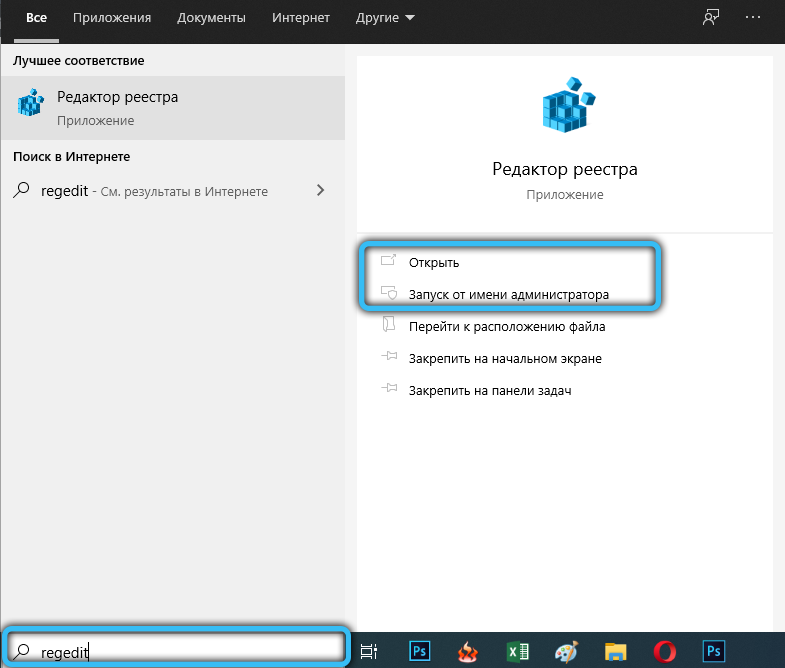
За да направите това, отидете на HKLM \ Software \ Microsoft \ Windows \ Windows Грешка от отчитане.
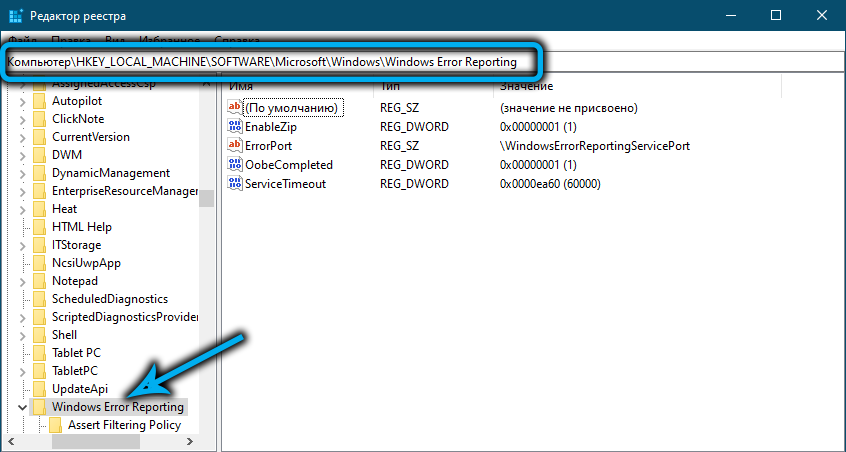
Кликнете върху празно място в десния прозорец и създайте нов параметър (изберете Type DWORD 32-BIT), задайте този тип параметър Disabled и Drive 1 в полето „Стойност“.
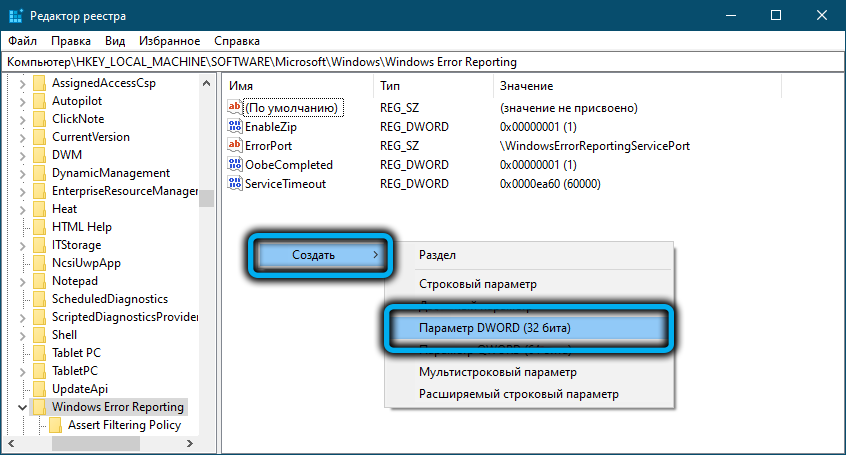
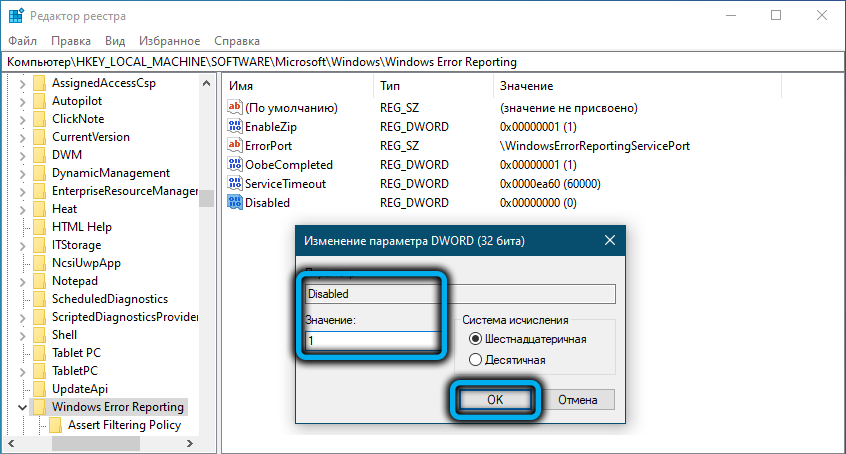
Следващите команди могат да изключат колекцията и изпращането на дневници за грешки за някои или всички потребители:
Reg Добавяне на "HKCU \ Software \ Microsoft \ Windows \ Windows Грешка от отчитане" /V "Disabled" /T Reg_dword /D "1" /F
Reg Добавяне на "HKLM \ Software \ Microsoft \ Windows \ Windows Reporting" /V "Disabled" /T Reg_dword /D "1" /F
Сега, ако отидете на контролния панел, за да проверите състоянието на Услугата, вместо на вас ще видите, тоест успяхме да изключим услугата, предназначена да решава проблеми, но понякога ги създавайки.
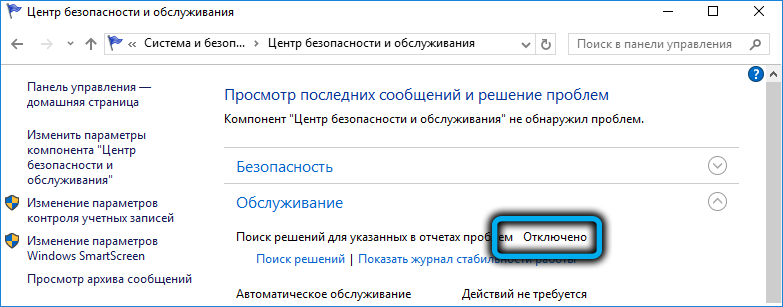
Ако желаете, този статус може да бъде дублиран на всички компютри в рамките на един домейн, използвайки GPO.
Изключване на оттеглянето на отчетите за грешки чрез редактора на груповата политика
Всъщност, ако имате мрежа с няколко компютъра (и в средния офис може да има десетина или две от тях), вместо да извършвате всички тези манипулации определен брой пъти, можете да използвате доказания инструмент - редакторът на Group политики.
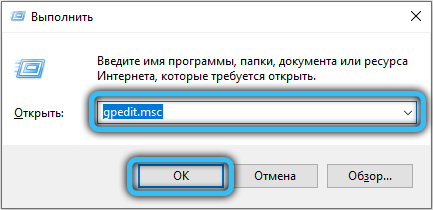
Използвайки конзолата „Expand“, ние събираме командата GPMC.MSC или GPEDIT.MSC (първият - за редактора на домейна GPO, вторият - за Local). Търсите и отворете клона за конфигуриране на компютъра, след това изберете администрираните шаблони Папаграф, въведете клона на компонентите на Windows и накрая кликнете върху реда за отчитане на грешки в Windows.
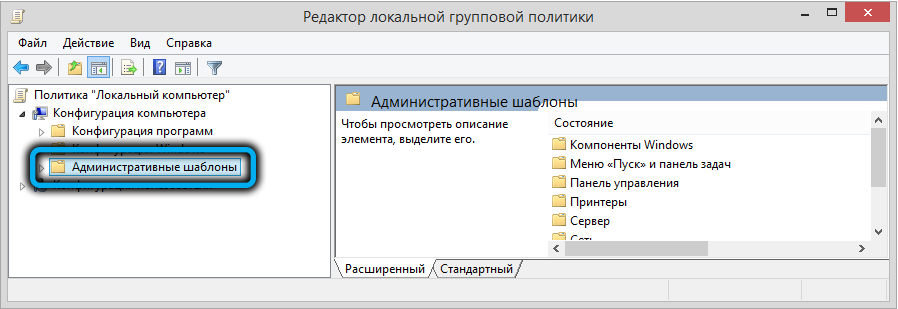
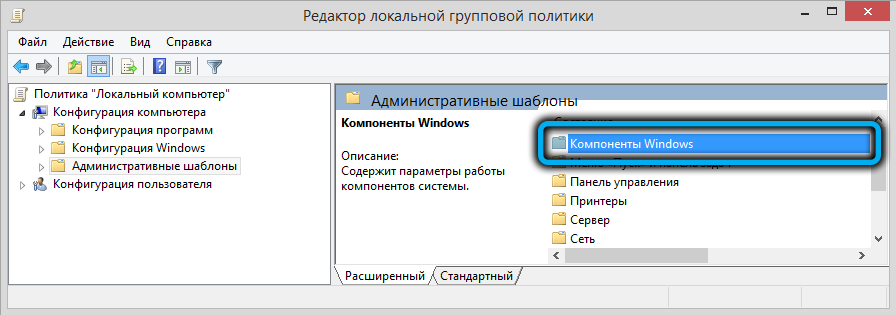
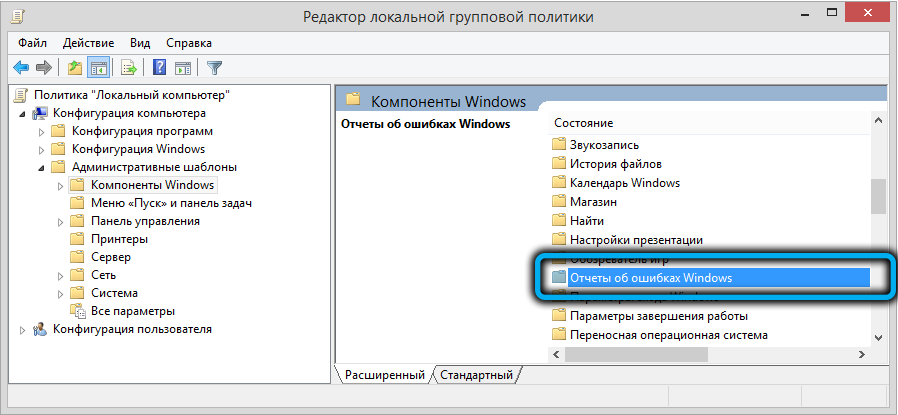
Ако в десния прозорец срещу параметъра Disable Windows Error Reporting е стойността на деактивирания, щракнете върху този параметър и в прозореца, който се отваря, променете стойността му, за да активирате (включително).
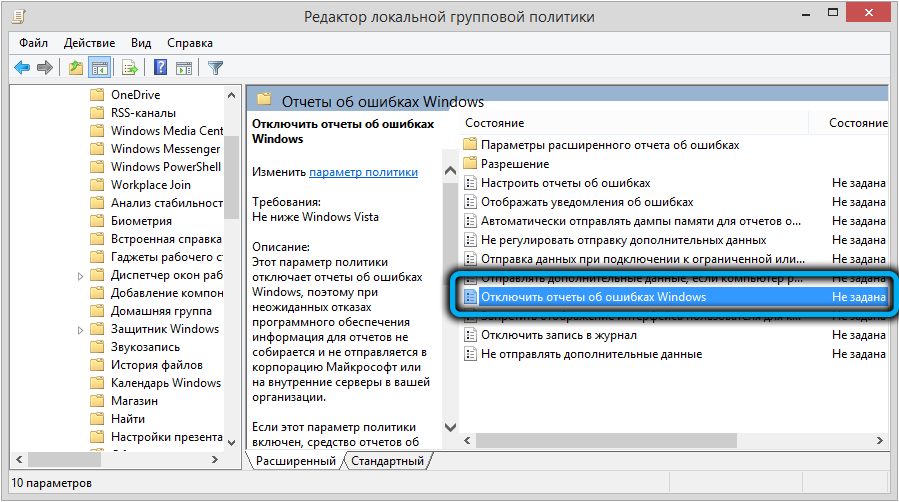
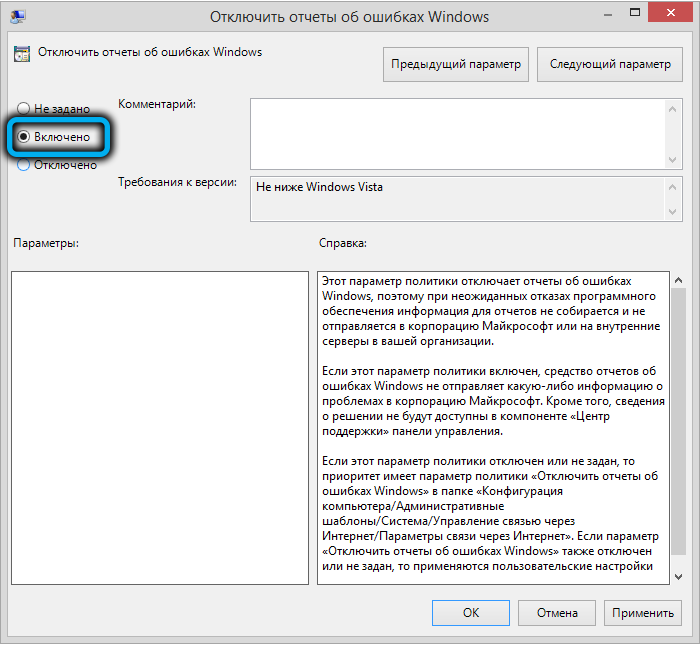
Това е всичко, сега това правило ще действа на всички компютри в рамките на домейна. Между другото, точно същата политика е достъпна в секцията за конфигуриране на потребителя.
Както можете да видите, отчитането на проблемите на Windows трябва да бъде изключено, трябва да извършите минимален брой манипулации и само Windows 10 ще трябва да управлява регистъра.
- « Защо се нуждаете от приложение за достъп до Android на смартфон
- Как да се отървете от грешка в Windows 0xc190011f »

